
本文內容
本快速入門介紹如何安裝 Tools for Unity擴展,并將其配置為使用 Unity 開發跨平臺游戲和應用。 Tools for Unity 擴展是免費的,并且支持編寫和調試 C# 等等。 有關工作負荷包括的完整列表,請訪問 適用于 Unity 的工具概述 。
注意
有關 Code & Unityunity地形編輯器怎么用,請訪問具有 VS Code 的 Unity 開發文檔。
安裝 和 Unity
下載 安裝程序,如已安裝,則打開它。
選擇“ 安裝”,或者如果已安裝 ,請 修改 。
選擇 “工作負載 ”選項卡,然后選擇 使用 Unity 工作負載進行游戲開發 。
如果尚未安裝 Unity,請選擇“可選”下的 Unity 中心。
選擇 “修改 ”或 “安裝 ”以完成安裝。

完成安裝過程后,即可設置 Unity。
打開在安裝 Tools for Unity期間安裝的 Unity 中心。
在 Unity 中心窗口左側,選擇“ 安裝 ”選項卡。
選擇“添加”按鈕。
在 “添加 Unity 版本 ”窗口中,選擇要安裝的 Unity 版本。
選擇 “下一步 ”以繼續安裝。
在 “將模塊添加到安裝 ”步驟中,選擇“ 完成”。
注意
如果已安裝 2022,則可以取消選擇 2019 選項。
Unity 中心繼續在后臺安裝 Unity。 完成后,可以通過選擇“ 項目 ”選項卡并選擇“ 新建”創建新項目。
提示
項目是使用 Unity 編輯器而不是 創建的。
注意
本安裝指南適用于 for Mac。 如果使用 Code,請訪問具有 VS Code 的 Unity 開發文檔。
for Mac Tools for Unity 包含在安裝 for Mac中。 它不需要單獨的安裝步驟。 可以在 for Mac>>Game 菜單中驗證安裝。 for Mac Tools for Unity 應已啟用。
配置 Unity 以使用
默認情況下,Unity 應已配置為使用 或 for Mac 作為腳本編輯器。 你可以確認此選項unity地形編輯器怎么用,或者將外部腳本編輯器從 Unity 編輯器更改為特定版本的 。
在 Unity 編輯器中,選擇 “編輯 > 首選項 ”菜單。
在左側,選擇“ 外部工具 ”選項卡。

添加未列出的 版本
可以選擇未列出并安裝在自定義目錄中的其他 版本。
從下拉列表中選擇 “瀏覽...” 。導航到 安裝目錄中的 /IDE 目錄,然后選擇 .exe。 然后選擇“打開”。對于 Unity 2019 及更早版本,請確認已選擇 編輯器附加 。關閉對話框以完成配置過程。
在 Unity 編輯器中,選擇 Unity>首選項 菜單。
在左側,選擇“ 外部工具 ”選項卡。
使用“外部腳本編輯器”下拉列表選擇不同的 for Mac安裝。
關閉對話框以完成配置過程。
安裝或更新 編輯器包
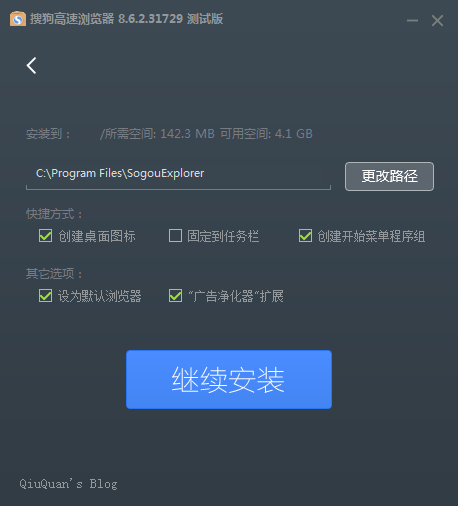
在 Unity 版本 2020 及更高版本中,使用 和 for Mac 等 IDE 時,需要使用單獨的 Unity 包。 默認情況下,此包應包含,但更新會發布到此包,你可以隨時安裝到該包。
在 Unity 編輯器中,選擇 >包管理器 菜單。
選擇 編輯器 包。
如果新版本可用,請選擇 “更新”。
在 Unity 版本 2020 及更高版本中,使用 和 for Mac 等 IDE 時,需要使用單獨的 Unity 包。 默認情況下,此包應包含,但更新會發布到此包,你可以隨時安裝到該包。
在 Unity 編輯器中,選擇 >包管理器 菜單。
選擇 編輯器 包。
如果新版本可用,請選擇 “更新”。

檢查更新
建議將 和 for Mac更新為最新的 bug 修復、功能和 Unity 支持。 更新 不需要更新 Unity 版本。
選擇“幫助>檢查匯報”菜單。
如果更新可用, 安裝程序會顯示新版本。 選擇“更新”。
選擇 for Mac>Check for 匯報... 菜單以打開 更新對話框。
如果更新可用, 更新會顯示新版本,請選擇“重啟并安裝”匯報。
后續步驟
了解此擴展的集成和生產力功能,以及如何使用 調試器進行 Unity 開發。